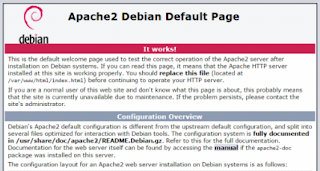LAMP atau akronim dari Linux, Apache, MySQL, dan PHP adalah kumpulan perangkat lunak open source untuk membangun dan menjalankan web server pada sistem operasi berbasis Linux. Contoh pada artikel ini adalah distro Debian atau Ubuntu, yang dalam perintah CLI hampir tak memiliki perbedaan. Jadi, bila kalian menggunakan sistem operasi tersebut di VPS, maka bisa mengikuti tutorial instalasi web server ini.
Pada zaman sekarang ini, sebenarnya paket lengkap yang langsung menyediakan banyak fitur meliputi web server, basis data, PHP, dan lainnya sudah tersedia dan banyak digunakan. Seperti Webuzo, Kloxo, Vesta, dan sebagainya. Tapi, instalasi seminimal mungkin untuk memanfaatkan sumber daya semaksimal mungkin kadang dibutuhkan, seperti saya yang menggunakan VPS kentang dengan spesifikasi seadanya. Untuk menjalankan aplikasi panel seperti disebut tadi, dengan segala fiturnya yang bisa saja tidak saya butuhkan pasti akan memakan banyak sumber daya meliputi RAM dan CPU. Hal ini juga akan mempengaruhi konektivitas situs nanti jika sumber daya yang dibutuhkan habis. Memasang paket seperlunya adalah jawaban, saya hanya memasang Apache dan PHP untuk menjalankan situs dinamis yang mengambil konten dari YouTube. Sebenarnya ini disesuaikan dengan kebutuhan. Pada kasus tadi saya tidak membutuhkan basis data, jadi MySQL tidak ikut saya pasang.
Cukup, basa-basinya, lanjut ke langkah instalasi web server di Debian dan Ubuntu berikut ini.
Pertama, update sistem operasi ke versi terbaru dan pasang langsung paket Apache dengan perintah seperti di bawah ini.
sudo apt-get update
sudo apt-get install apache2 -y
Cukup sederhana, maka Apache web server akan langsung terpasang di server kalian. Coba kunjungi IP server, maka kalian akan melihat halaman indeks default dari Apache.
Jika sudah, kita lanjutkan dengan menginstalasi MySQL dengan perintah di bawah ini.
sudo apt-get install mysql-server
Nanti akan muncul form pengisian kata sandi, isi sesuai keinginan dan lanjutkan. Sangat mudah bukan.
Yang sangat penting juga, PHP bisa dipasang dengan perintah seperti berikut.
sudo apt-get install php7.0 php-pear php7.0-mysql
Sampai saat ini, PHP berhasil dipasang. Untuk menambah, melihat, dan memilih modul PHP lain yang mungkin ingin kalian pasang gunakan perintah di bawah ini.
apt-cache search php7.0-
Akan muncul daftar nama modul PHP, kalian bisa pasang dengan perintah di bawah ini.
sudo apt-get install modul
Agar web server berjalan dengan benar, restart terlebih dahulu menggunakan perintah seperti ini.
sudo service apache2 restart
Sampai pada tahap ini. Kita telah berhasil menginstalasi paket LAMP. Untuk direktori default yang ditampilkan saat diakses melalui web browser adalah /var/www/html yang akan diisi script utama web kalian.